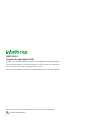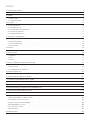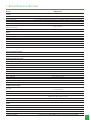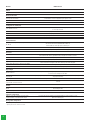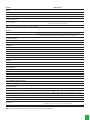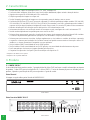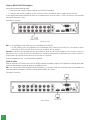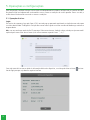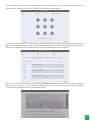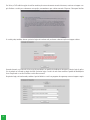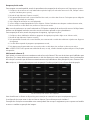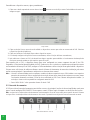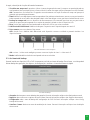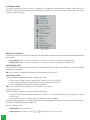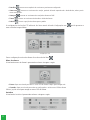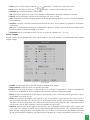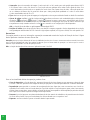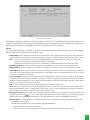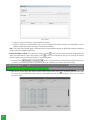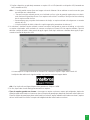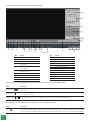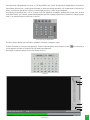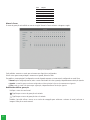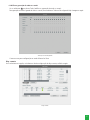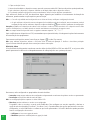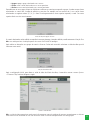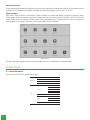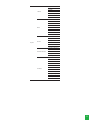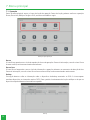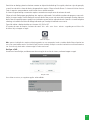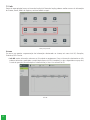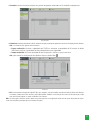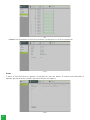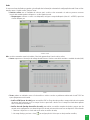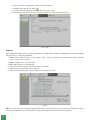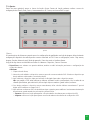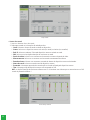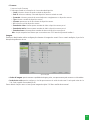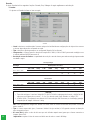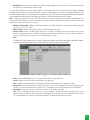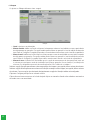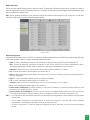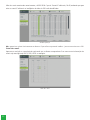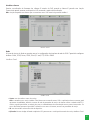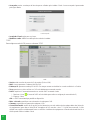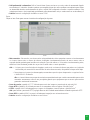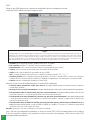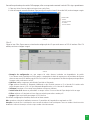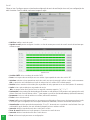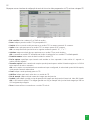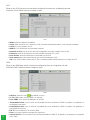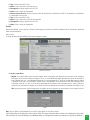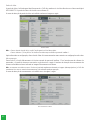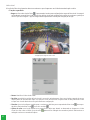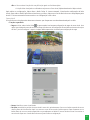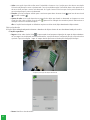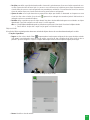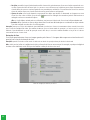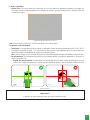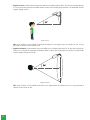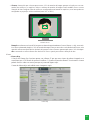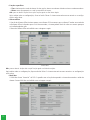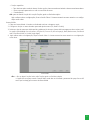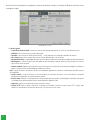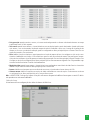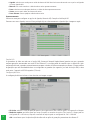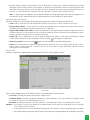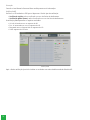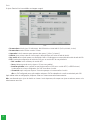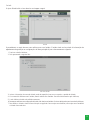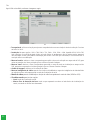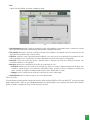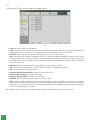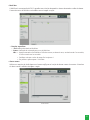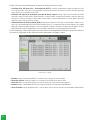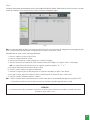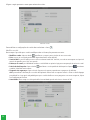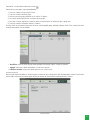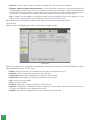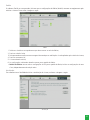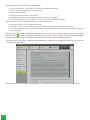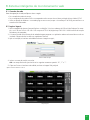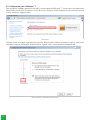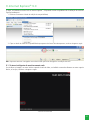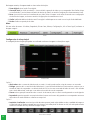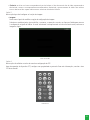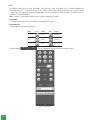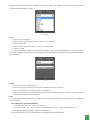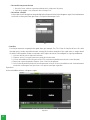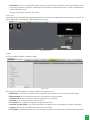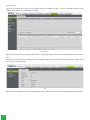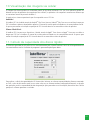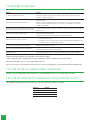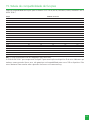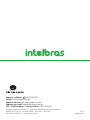Manual do usuário
MHDX 3016-C

MHDX 3016-C
Gravador de vídeo digital (DVR)
Parabéns, você acaba de adquirir um produto com a qualidade e segurança Intelbras.
Este manual de operação foi desenvolvido para ser utilizado como uma ferramenta
de consulta para a instalação e operação do seu sistema.
Antes de instalar e operar o produto, leia cuidadosamente as instruções de segurança.
Acesse nosso canal no Youtube para vericar passo a passo as congurações:
youtube.com/intelbrasbr

Cuidados e segurança
» Segurança elétrica: todo o processo de instalação e as operações mencionadas aqui devem estar em conformidade
com os códigos de segurança elétrica locais. Não assumimos nenhum compromisso ou responsabilidade por incêndios
ou choques elétricos causados pela manipulação ou instalação inadequada. Não sobrecarregue as tomadas e os cabos
de extensão, pois há risco de incêndio ou choque elétrico. A unidade deve estar ligada a um sistema de aterramento,
conforme a NBR 5410.
» Segurança no transporte: evite vibração brusca ou respingos de água durante o transporte, armazenamento e ins-
talação. Desligue o aparelho da rede elétrica antes de mover a unidade, que deve ser deslocada com cuidado. O uso
excessivo de força ou impactos podem resultar em estragos na unidade e no HD.
» Instalação: mantenha a unidade voltada para cima. Manipule-a com cuidado. Não energize o DVR antes de completar
a instalação. Não coloque objetos sobre o DVR. Não bloqueie as aberturas de ventilação.
» Reparos: todos os trabalhos de análise e reparos devem ser realizados por prossionais qualicados. Não nos respon-
sabilizamos por quaisquer problemas causados por modicações ou reparos não autorizados.
» Ambiente: o DVR deve ser instalado em um ambiente frio e seco, afastado de qualquer fonte de calor, como radiadores,
aquecedores, fornos ou outros aparelhos. Evite a incidência da luz solar direta e o contato com substâncias inamáveis e
explosivas. Não assumimos nenhum compromisso ou responsabilidade por equipamentos instalados em ambientes com
forte incidência de maresia, como prédios e quiosques próximos ao mar, e que não possuam uma proteção adequada
para o DVR, podendo gerar problemas de oxidação.
» Limpeza: limpe seu aparelho apenas com um pano seco. Desligue a unidade da tomada antes de limpar. Não use
detergentes líquidos ou em aerossol.
» Acessórios: utilize somente acessórios recomendados pelo fabricante.
» Atualizações: a Intelbras disponibiliza constantemente atualizações de software e ferramentas em seu site.
» Pilhas e baterias: após sua vida útil, o produto deve ser entregue a uma assistência técnica autorizada da Intelbras ou
realizar diretamente a destinação nal ambientalmente adequada evitando impactos ambientais e a saúde. Caso prera,
a pilha/bateria assim como demais eletrônicos da marca Intelbras sem uso, pode ser descartado em qualquer ponto de
coleta da Green Eletron (gestora de resíduos eletroeletrônicos a qual somos associados). Em caso de dúvida sobre o
processo de logística reversa, entre em contato conosco pelos telefones (48) 2106-0006 ou 0800 704 2767 (de segunda
a sexta-feira das 08 ás 20h e aos sábados das 08 ás 18h) ou através do e-mail [email protected].
» LGPD - Lei Geral de Proteção de Dados Pessoais: este produto faz tratamento de dados pessoais e a Intelbras
possui o acesso aos dados a partir deste produto, nos termos da Política de Privacidade Intelbras.
ATENÇÃO
O DVR deverá estar desligado para que seja realizada a conexão dos cabos a qualquer um dos conectores no painel traseiro, ou
as entradas e saídas poderão ser queimadas, causando assim a perda da garantia.
Cuidados especiais
Por tratarem-se de tecnologias que oferecem imagens em alta denição (HD) utilizando a mesma estrutura dos sistemas
analógicos convencionais, os sistemas HDCVI, AHD e TVI demandam atenção nos seguintes pontos:
» Para o melhor usufruto desses sistemas, deve-se utilizar os cabos coaxiais RG59, RG6 ou 4 mm com, no mínimo, 85%
de malha de cobre homologado pela Anatel.
» Pode-se utilizar também cabos UTP CAT5 ou superiores, em conjunto com balun passivo Intelbras (XBP 400 HD, XBP 401
HD, XBP 402 HD ou XBP 502A). A utilização de baluns de outras marcas pode acarretar problemas na imagem. Para mais
informações consulte os manuais de baluns no site da Intelbras.
» Recomendamos que a utilização de baluns passivos seja feita em ambiente onde não haverá força ou tração exercida
junto ao cabo UTP ou movimentação e manuseio contínuo do conector deste, com a possibilidade de causar ruídos e
problemas na imagem.
» Atente à qualidade dos conectores e emendas, pois podem causar ruídos e interferências na imagem.
Obs.:
por ser um sinal modulado e trabalhar em uma faixa de frequência diferente daquela do sistema analógico convencional
(característica que permite a transmissão de imagens de alta denição através de cabo coaxial e UTP), as tecnologias HDCVI/
AHD/HDTVI não operam com conversores de mídia convencionais para bra óptica. Tais acessórios possuem blocos de ltros
projetados para o sinal analógico e, quando utilizados em sistemas HDCVI/AHD/HDTVI, distorcem seu sinal, comprometendo a
qualidade das imagens fornecidas. Também não recomendamos a utilização de baluns ativos, pois estes têm seus blocos de ltros
e amplicadores dimensionados para o sistema analógico e prejudicam a qualidade da imagem nos sistemas HDCVI/AHD/HDTVI.

Índice
1. Especicações técnicas 5
2. Características 8
3. Produto 8
3.1. MHDX 3016-C .........................................................................................8
3.2. Exemplo de conexão .....................................................................................9
4. Instalação 10
4.1. Instalação do HD .......................................................................................10
4.2. Montagem em mesa ....................................................................................11
4.3. Conexão da fonte de alimentação ..........................................................................11
4.4. Conexão dos dispositivos. . . . . . . . . . . . . . . . . . . . . . . . . . . . . . . . . . . . . . . . . . . . . . . . . . . . . . . . . . . . . . . . . . . . . . . . . . . . . . . . . 11
4.5. Entradas/saída de áudio .................................................................................13
5. Operações e congurações 14
5.1. Operações básicas ......................................................................................14
5.2. Barra de ferramentas ....................................................................................18
5.3. Assistente de backup ....................................................................................19
5.4. Menu auxiliar .........................................................................................20
6. Estrutura 34
6.1. Árvore de menus .......................................................................................34
7. Menu principal 36
7.1. Operação ............................................................................................36
7.2. Info .................................................................................................38
7.3. Ajustes ..............................................................................................43
8. Sistema inteligente de monitoramento web 91
8.1. Conexão da rede .......................................................................................91
8.2. Login e logout .........................................................................................91
8.3. Conguração para o Windows® 7 ..........................................................................92
9. Internet Explorer® 9.0 93
9.1. Sistema inteligente de monitoramento web ...................................................................93
10. Visualização das imagens via celular 101
11. Cálculo da capacidade dos discos rígidos 101
12. Dúvidas frequentes 102
13. Lista de discos rígidos SATA compatíveis 102
14. Lista de câmeras IP compatíveis com protocolo Onvif 102
15. Tabela de compatibilidade de funções 103
Termos de uso do serviço Intelbras 104
Como utilizar os serviços ...................................................................................104
Proteção à privacidade e aos direitos autorais ....................................................................104
Como modicar e cancelar os serviços .........................................................................104
Garantias e isenções de responsabilidade .......................................................................104
Responsabilidade pelos serviços ..............................................................................105
Usos comerciais dos serviços ................................................................................105
Sobre estes termos ........................................................................................105
Termo de garantia 106

5
1. Especicações técnicas
Modelo MHDX 3016-C
Sistema
Processador principal Microprocessador embutido de alto desempenho
Sistema operacional Linux® embarcado
Recursos do sistema Função
Pentaplex
: reprodução de imagens ao vivo e gravadas, gravação, backup e acesso remoto
Interface do usuário Interface gráca amigável com dicas de menus na tela
Dispositivo de controle Mouse USB e rede
Fonte de alimentação 100-240 Vac,
50/60 Hz (automático) Externa, 12 V/2 A
Consumo (sem HD) 10 W
Vídeo
Entradas de vídeo, BNC, 1.0 Vp-p, 75 Ω 16 canais
Saída de vídeo (monitores) 1 saída HDMI (versão 1.3) + 1 saída VGA
Padrões de vídeo PAL e NTSC
Compressão de vídeo H.264/H.264B/H.264H
Codec Inteligente Sim (H.264+)
Divisão da tela: cheia e multiplexada 1/4/8/9/16/25
Resolução de saída de vídeo 1.920×1.080 pixels / 1.280×1.024 pixels / 1.280×720 pixels / 1.024×768 pixels
Obs.: a saída HDMI e a saída VGA podem ser utilizadas como SPOT assíncronas.
Taxa de gravação máx. (FPS)
NTSC 480
PAL 400
Resolução de vídeo em pixels
5 MP – IP 2.560 × 1.920
4 MP - IP/AHD/HDCVI/TVI 2.304 × 1.728
3 MP – IP 2.048 × 1.536
2 MP – IP 1.600 × 1.200
1080p – IP/ HDCVI/AHD/TVI 1920 × 1080
1080N - AHD/HDCVI/TVI 960 × 1.080
720p – IP/ AHD/HDCVI/TVI 1.280 × 720
960H – NTSC/PAL 960 × 480 / 960 × 576
D1 – NTSC/PAL 704 × 480 /704 × 576
HD1 – NTSC/PAL 352 × 480 / 352 × 576
2CIF – NTSC/PAL 704 × 240 / 704 × 288
CIF – NTSC/PAL 352 × 240 / 352 × 288
QCIF – NTSC/PAL 176 × 120/176 × 144
Conguração de imagem
Qualidade 6 níveis conguráveis individualmente por canal, resultando na alteração do tamanho do
arquivo de vídeo
Máscara de privacidade 4 zonas conguráveis por canal
Câmera oculta Câmera oculta para determinados usuários
Informações em tela Título da câmera, horário, perda de vídeo, bloqueio da câmera, detecção de movimento,
inteligência de vídeo, gravação e alarme
Ajuste da saída de vídeo Ajuste de cores em dois períodos diferentes e ajuste da área de exibição
Bit rate (kbps) Conguração individual por canal
Áudio
Entrada de áudio (RCA), 15 kΩ 1 canal
Entrada de áudio (câmera HDCVI) 16 canais
Entrada de áudio (câmeras IP) 24 canais
Saída de áudio (RCA), 15 kΩ 1 canal
Compressão G.711a/G.711u/PCM/A AC
Saída de áudio HDMI®Os modelos da série MHDX 3000 possibilitam saída de áudio através de HDMI

6
Modelo MHDX 3016-C
Edição
Edição de áudio e vídeo Sim
Detecção de vídeo
Detecção de movimento 4 regiões com 330 (22 × 15) zonas de detecção para cada uma, sendo 100 níveis de
sensibilidade e limiar conguráveis por região e canal
Perda de vídeo
Mascaramento de câmera Detecção de mascaramento de câmera com 6 níveis de sensibilidade conguráveis por canal
Inteligência de vídeo (IVS)
Quantidade de canais 1 (HDCVI, AHD, HDTVI ou analógico)
4 canais Ip’s com IVS
Cerca virtual Detecção por cruzamento da área delimitada
Linha virtual Detecção por linha da área delimitada
Objeto abandonado/retirado Detecção por objeto abandonado ou retirado de área delimitada
Detecção de face Detecção por face com delimitação de proximidade
Armazenamento
Quant. de HDs suportada, com capacidade máx.
de 10 TB
1 HD SATA. Consulte o documento Lista de capacidade
de armazenamento/compatibilidade de HDs em
www.intelbras.com.br
para mais informações
Utilização Vídeo (56 a 1,76 GB/h) – Áudio (14,4 MB/h)
Gerenciamento Tecnologia de hibernação do HD, alarme de falha e espaço insuciente
Gravação
Modo Manual, contínua, contínua com condição de sobrescrever, agendada, detecção de movimento,
mascaramento de câmera, perda de vídeo, inteligência de vídeo e alarme
Níveis Stream principal e stream extra
Tipo de stream Regular, detecção de movimento e alarme
Regular, Inteligência de Vídeo,
Detecção de movimento e Alarme, Prioridade
Manual>Alarme>Inteligência de vídeo>Detecção de vídeo>Regular
Intervalo 1 a 60 minutos conguráveis (padrão: 30 minutos)
Pré e pós-gravação Pré-gravação de até 10 segundos por canal e pós-gravação é de até 5 minutos
Reprodução
Modo de buscar Hora/data com precisão de segundos, por tipo de evento; regular e/ou detecção de movimento e/
ou alarme e/ou inteligência de vídeo
Reprodução Reprodução, pausa, parar, retrocesso, reprodução rápida, reprodução lenta, tela cheia, seleção do
arquivo para backup
Zoom digital A zona selecionada pode ser submetida ao zoom em tela cheia durante a reprodução
Quantidade de canais
reproduzidos simultaneamente 1/4/8/16
Backup
Modo Pen drive (com formatação FAT 32), disco ash, disco rígido USB, CD-RW USB, DVD RW USB e
download por rede
Formato do arquivo AVI/DAV/ASF
Softwares compatíveis
SIM Plus, iSIC Lite, IP Utility, Security Center
Intelbras Edition e Intelbras Media Player
Consultar documento Tabela de Compatibilidade em
www.intelbras.com.br
para mais informações.
Navegadores compatíveis
Internet Explorer®, Mozilla Firefox®¹ Sim
¹ Apenas para versões anteriores a 52.0.

7
Modelo MHDX 3016-C
Rede
Interface RJ45 (10/100/1000 Mbps) em acordo com o padrão IEEE 802.3z
Funções Transmissão TCP/IP, DDNS, FTP, NTP, Filtro IP, SNMP v1, v2 e v3 e Intelbras Cloud
Funções auxiliares E-mail, DHCP
Cliente embarcado para serviço
de DDNS (IP dinâmico) Intelbras DDNS, No-IP® e DynDNS®
Operação remota Monitoramento, conguração total do sistema, controle PTZ, reprodução, download de arquivos
gravados, informações sobre registros
Protocolo IP Suporta IPv4 e IPv6
Obs.: para taxa de transferência máxima consultar item
Portas.
Encoder
Transmissão via rede Controle de banda individual por canal para uma transmissão via rede mais eciente
Bitstream Dual-bitstream. Opção para gravação de imagens em qualidade diferente das imagens
transmitidas pela rede, podendo ser congurado por canal independente
Interfaces auxiliares
Interface USB 2 portas USB (1 traseira USB 3.0, 1 frontal USB 2.0)
RS485 Controle PTZ com tensão máxima do sinal de ±12 V
Conectores
Entrada de vídeo 16 (BNC)
Entrada de áudio 1 (RCA)
Saída de áudio 1 (RCA)
Ethernet RJ45 modular jack com 8 pinos protegidos
RS485 Borne com terminal
Monitores VGA (1) DB 15 + HDMI® (1)
Mecânica
Dimensões (L × A × P)
Peso aproximado 0,75 kg (sem HD)
Características
Temperatura de operação
Temperatura de armazenamento
Umidade relativa: operação
Umidade relativa: armazenamento
Pressão atmosférica
Compatibilidade eletromagnética
USA
EU CE 89/336 EEC, padrão EN 55022 classe B, EN 55024 classe B, EN 61000
Segurança elétrica
Brasil
Requisitos recomendados do PC para o sistema inteligente de monitoramento – Software client/Software web 2.0 do PC para o sistema
Sistema operacional Windows® 7, para servidores recomendamos o Windows Server® 2012
Processador Intel Core® i3, superior ou semelhante
Memória RAM
Espaço livre em disco
Placa gráca Placa de vídeo com suporte a zoom tipo ATI, TNT2 PRO. Recomenda-se o uso da placa de vídeo
ATI9800 ou outra de canal duplo com 512 MB/128 bit
Interface de rede 10/100/1000 Mbps
Obs.: este produto é compatível apenas com a mesa controladora VTN 2000.

8
2. Características
» Função
Multi HD
: suporte às tecnologias HDCVI, TVI1, AHD2, analógica e IP.
» Sistema de vídeo inteligente: linha virtual, cerca virtual, objeto abandonado, objeto retirado e detecção de face.
» Algoritmo de compressão H.264 ideal para DVRs stand alone.
» Exibição e gravação de imagens em tempo real.
» Função
Pentaplex
: reprodução de imagens ao vivo e gravadas, gravação, backup e acesso remoto.
» Controle de Pan/Tilt/Zoom (PTZ) com 37 protocolos suportados. As câmeras speed dome Intelbras modelos VSD 1000 26X,
VSD 1000 36X, VSD 1000 36X IP, VHD 3012 SD e VHD 3020 SD conectadas a este DVR e utilizando protocolo Intelbras-1
suportam a função de posicionamento inteligente 3D na tela. Para os canais IP o controle PTZ pode ser feito remotamente.
» Métodos de backup de fácil utilização através de dispositivos USB e download por rede.
» Acionamento de alarmes com noticação através de mensagem em tela, mensagem via e-mail e acionamento PTZ.
» Servidor web multiplataforma incorporado para acesso remoto ao DVR.
» Software cliente para controle, operação e visualização das imagens simultaneamente de toda a linha de DVRs Intelbras.
O software é disponibilizado gratuitamente (verique no site da Intelbras o arquivo para download).
» Software para monitoramento via celular. Verique regularmente no site Intelbras os modelos de celulares suportados
e respectivos softwares para instalação. No nal deste manual você poderá encontrar maiores informações sobre o iSIC
Intelbras e os sistemas operacionais compatíveis com este aplicativo.
» Serviço Intelbras DDNS, conectividade de serviço DDNS gratuito.
» Serviço Intelbras Cloud, conectividade de serviço P2P gratuito, sem necessidade de redirecionamento de portas.
» Busca avançada por movimento em imagens gravadas pelo dispositivo.
» Compatível com protocolo Onvif perl S para comunicação com dispositivos IP.
¹ Compatível com HDTVI 2.0 ou superior.
² Compatível com os padrões AHD-M/H.
3. Produto
3.1. MHDX 3016-C
A caixa individual deste produto contém: 1 gravador digital de vídeo (DVR) conforme o modelo referenciado na etiqueta
do produto, 1 cabo SATA para a instalação do HD, 1 mouse USB 2.0, 1 fonte de alimentação para ser utilizada junto ao
produto, 4 parafusos para xação do HD junto ao produto e 1 guia de usuário.
Painel frontal
A imagem a seguir exibe o painel frontal do MHDX 3016-C.
Painel frontal
Painel traseiro MHDX 3016-C
12345678
9
Painel traseiro

9
1. Entrada da fonte de alimentação.
2. Porta RS485.
3. Interface de rede Ethernet (10/100/1000 Mbps).
4. Porta USB 2.0 e USB 3.0 no painel traseiro.
Obs.: essas portas são utilizadas para conexão de mouse ou dispositivos de backup. Para backup, o dispositivo USB deve
estar em FAT32.
5. Saída VGA.
6. Saída HDMI.
7. Entrada de áudio (
Mic in
).
8. Saída de áudio (
Áudio out
).
9. Entradas de vídeo (
Vídeo in
).
3.2. Exemplo de conexão
Exemplo de conexão
Controle por mouse
Clique com o botão esquerdo do mouse
Para acessar as opções da barra de ferramentas, o menu auxiliar e os submenus do menu principal.
Para selecionar as opções de uma determinada ação associada aos botões
Ok
,
Cancelar
,
Sim
,
Não
, entre outros.
Para selecionar os caracteres do teclado virtual:
Clique duas vezes com o botão esquerdo
do mouse
Para exibir um canal em modo
Tela cheia
, quando se está no modo de visualização multiplexada.
Para voltar do modo de visualização multiplexada para o modo
Tela cheia
.
Para abrir um arquivo de gravação no modo de reprodução.
Clique com o botão direito do mouse Para abrir o menu
Auxiliar
durante o modo de visualização.
Para voltar ou sair dos submenus e menus.
Movimente o botão intermediário do
mouse (scroll)
Para aumentar ou diminuir os números nas opções numéricas.
Para mover para cima ou para baixo determinada lista de opções no checkbox.

10
4. Instalação
Obs.:
todas as operações no processo de instalação devem estar em conformidade com os regulamentos de segurança
elétrica locais.
Quando receber o DVR, verique se há qualquer dano visível na aparência da unidade. As proteções utilizadas na
embalagem do DVR podem livrá-lo da maioria dos acidentes durante o transporte. Verique os itens constantes na lista de
conteúdo localizado na embalagem e certique-se de que nada esteja faltando.
4.1. Instalação do HD
Escolha do HD
Consulte a lista de capacidade de armazenamento e compatibilidade de HDs atualizada no site
www.intelbras.com.br
.
Cálculo do tamanho do HD
Sugerimos a utilização da ferramenta Intelbras Cálculo de HD para o cálculo do HD do dispositivo. A ferramenta está
disponível no site
www.intelbras.com.br
.
MHDX série 3000
Será necessária a utilização dos cabos de transmissão de dados, alimentação e dos parafusos de xação. Para instalar o
HD, siga o procedimento:
Atenção: o DVR deverá estar desligado para que seja realizada a inserção do HD no equipamento ou os componentes poderão ser
danicados, causando assim a perda da garantia.
1. Afrouxe os parafusos; 2. Remova a tampa do DVR;
3. Fixe os parafusos no HD; 4. Ajuste a posição do HD para xá-lo ao DVR;
5. Vire o DVR e aperte os parafusos rmemente; 6. Conecte os cabos de alimentação e SATA no HD;

11
7. Coloque a tampa superior do DVR; 8. Aperte os parafusos rmemente.
ATENÇÃO
Devido ao sistema de formatação dos HDs, a tentativa de acesso às gravações em dispositivos que não sejam DVRs Intelbras
danicará os arquivos e as gravações contidos nos HDs.
4.2. Montagem em mesa
Posicione o DVR deixando espaço na parte traseira para a saída dos cabos. Certique-se de que o uxo de ar ao redor do
DVR não seja obstruído.
4.3. Conexão da fonte de alimentação
Verique se a tensão de entrada é de 110/220 Vac 50/60 Hz.
Recomenda-se utilizar um estabilizador para garantir uma operação estável, uma vida útil maior do DVR e a possibilidade
de uma operação igualmente estável de outros equipamentos periféricos conectados a ele.
4.4. Conexão dos dispositivos
Rede local
Para conectar um dispositivo IP, siga o procedimento:
1. Conecte um cabo de rede à câmera IP;
2. Conecte esse cabo de rede a um switch ou roteador;
3. Conecte o DVR à mesma rede da câmera IP utilizando cabo de rede.
Para maiores informações, consulte o tópico
Adicionando câmeras IP
constante neste manual.
Obs.: recomendamos que, ao congurar câmeras IP através de sua interface web, sejam atribuídos IPs xos. Caso seja atribuído por
DHCP, o IP da câmera poderá mudar, fazendo com que o DVR não consiga mais identicá-la.
Exemplo de conexão
Dispositivos IP

12
Câmeras HDCVI/AHD/TVI/analógica
Para conectar uma entrada de vídeo:
1. Conecte um cabo coaxial à câmera Intelbras HDCVI/AHD/TVI/analógica;
2. Conecte o cabo coaxial a qualquer um dos conectores
Vídeo in
(entrada de vídeo) no painel traseiro do DVR.
Se um amplicador de distribuição de vídeo for instalado entre a fonte de vídeo e o DVR, não ajuste o nível de vídeo
transmitido acima de 1 Vp-p.
Exemplo de conexão
Entradas de vídeo
Obs.: » Os amplicadores não funcionam com a tecnologia HDCVI/AHD/TVI.
» Os DVRs MHDX 3016-C são compatíveis com as tecnologias HDCVI, AHD-M, AHD-H e HDTVI 2.0 ou superior. Os proto-
colos AHD-L e HDTVI inferior à versão 2.0 não são compatíveis com os produtos.
Atenção: o DVR deverá estar desligado para que seja realizada a conexão do cabo coaxial a qualquer um dos conectores
Vídeo in
no
painel traseiro. Caso o usuário não efetue esse procedimento, as entradas de vídeo poderão ser danicadas. Após conectar as câmeras, o
reconhecimento da tecnologia será feito dentro de um intervalo de 15 segundos.
Se for constatado mau uso, o usuário perderá a garantia.
Saída de vídeo
Pode-se conectar o DVR a um monitor VGA ou HDMI, conforme a imagem a seguir. O DVR poderá ser utilizado pelas duas
saídas simultaneamente, sendo um monitor o espelho do outro.
Obs.: use somente cabo HDMI certicado e de boa qualidade, o uso de cabos HDMI não certicados pode causar problemas de
conexão e exibição de imagens. A distância máxima recomendada é de 5 metros.
Exemplo de conexão
Saídas de vídeo

13
4.5. Entradas/saída de áudio
O MHDX série 3000 tem 1 canal de entrada de áudio (RCA) e 1 canal de saída de áudio (RCA). Além da entrada de áudio
RCA o sistema suporta entrada de áudio em cada canal IP (a câmera deve ter suporte para esta função). O DVR codica
os sinais de áudio e vídeo simultaneamente, o que permite controlar o áudio no local monitorado.
Obs.: a saída HDMI suporta áudio.
O áudio bidirecional do DVR será transmitido pela entrada
Áudio in
. O microfone para captação do áudio ambiente
deverá ser conectado à entrada de áudio
Áudio in
e a caixa de som deverá ser conectada à saída de áudio
Áudio out
.
Com essa conguração, o operador do DVR poderá comunicar-se com outra pessoa que esteja no ambiente monitorado
acessando a interface web do equipamento através de um computador.
Para congurar o áudio, siga o procedimento:
1. Certique-se de que seu dispositivo de entrada de áudio corresponda ao nível de entrada RCA. Se o dispositivo e os
níveis de entrada RCA não combinarem, poderão ocorrer problemas de distorção de áudio;
2. Certique-se de que todos os equipamentos estejam conectados corretamente (microfone na entrada/caixa de som na saída).
Obs.: as limitações de permissão realizadas através de
Sistema
>
Conta
>
Modicar
não são aplicadas ao áudio bidirecional.
Por isso, mesmo o usuário não tendo permissão para reproduzir ou monitorar o canal, este poderá escutar o áudio bidirecional.
Exemplo de conexão
Conexões de áudio
RS485
Quando o DVR receber um comando de controle da câmera, ele irá transmitir tal comando através de um cabo par
trançado para o dispositivo PTZ. A entrada RS485 é um protocolo de direção única e o dispositivo PTZ não pode retornar
quaisquer dados ao DVR. Para habilitar a operação, conecte o dispositivo PTZ à porta RS485 (A, B) no DVR. Considerando
que a porta RS485 é desabilitada como ajuste-padrão, para cada câmera é necessário congurar o canal e protocolo PTZ
primeiramente. Este DVR suporta múltiplos protocolos como, por exemplo, Intelbras-1, Pelco-D e Pelco-P.
Para conectar dispositivos PTZ ao DVR, siga o procedimento:
1. Conecte a câmera à porta RS485 (A e B) no painel traseiro do DVR;
2. Siga as instruções de conguração da câmera para habilitar cada dispositivo PTZ no DVR.
Exemplo de conexão
Dispositivos PTZ

14
5. Operações e congurações
Antes da operação, certique-se de que o disco rígido está adequadamente instalado e verique todas as conexões de cabos.
No primeiro login será apresentado um documento com os termos e condições de uso do aparelho. Para o uso dele, o
usuário deve estar de acordo com todos os termos e condições.
5.1. Operações básicas
Login:
Por motivos de segurança, logo após ligar o DVR, uma tela pop-up aparecerá requisitando a criação de uma senha para
o usuário-administrador. É obrigatório a criação dessa nova senha e pode-se colocar uma dica de lembrança, conforme a
imagem abaixo.
Obs.: use uma senha que tenha de 8 a 32 caracteres. Pode conter números, símbolos e letras, desde que seja uma combi-
nação de pelo menos duas dessas formas (não utilizar caracteres especiais como ‘ “; : & )”.
Caso seja necessário ter acesso rápido às informações básicas do dispositivo, o usuário pode clicar no ícone na inter-
face de login para que seja aberta a seguinte interface.

15
Depois de denir a senha do usuário-administrador, pode-se criar um padrão para ser utilizado como senha local. Caso
não queira criar o padrão é possível clicar no botão
Pular
. Verique a imagem abaixo.
O usuário deve denir um e-mail que poderá ser usado para recuperação de senha, conforme procedimento descrito a
seguir. Além da recuperação de senha por e-mail, o usuário pode optar por ter também a recuperação de senha através de
perguntas de segurança, conforme imagem abaixo. Clique em
Salvar
para nalizar o procedimento.
Agora, o DVR exibirá os termos de uso e a política de privacidade do equipamento. Leia-os com atenção. Para seguir os
próximos passos e utilizar o DVR, o usuário deve concordar com todos os termos expostos no texto, marcando a opção
correspondente e clicando em próximo. Veja a imagem abaixo.

16
Por último, o DVR exibirá a opção de vericar atualizações automaticamente através da internet, conforme a imagem a se-
guir. Embora o usuário possa desmarcar esta opção, recomendamos que a deixe marcada. Clique em
Salvar
para nalizar.
O usuário pode, também, efetuar o primeiro login via interface web, conforme a demonstração na imagem a baixo.
Quando efetuado, o usuário não irá ter a opção para denir seu padrão de desbloqueio durante o primeiro login. A aplica-
ção só poderá ser utilizada se, depois de fazer o primeiro login, o usuário for até conta modicar o padrão de desbloqueio
como é explicado na sessão
Modicar usuário
deste manual.
No primeiro login, via interface web, também é possível denir o e-mail e as perguntas de segurança como na imagem a seguir.

17
Recuperação de senha
Para recuperar uma senha perdida, através do procedimento de recuperação de senha por e-mail, siga o passo a passo:
1. Certique-se de ter acesso ao e-mail cadastrado no primeiro login (caso não tenha acesso ao e-mail, verique a obser-
vação ao nal deste passo a passo);
2. Na tela do login clique em
Esqueceu a senha?
;
3. Será apresentada uma tela com o nome
Modicar.
Nessa tela, o usuário deve clicar em
Enviar
para que um código de
vericação seja enviado ao e-mail dele;
4. Veja o código de vericação no e-mail cadastrado;
5. Insira o código no campo apropriado do DVR e clique em
Próximo
. Será aberta uma tela para o cadastro da nova senha;
6. Nessa nova tela o usuário deve criar, conrmar e salvar a nova senha.
Obs.: caso não tenha acesso ao e-mail cadastrado no DVR para a recuperação de senha, então acesse o link
http://www.
intelbras.com.br/faq/perdi-senha-de-acesso-do-meu-dvr-como-devo-proceder
e siga o procedimento.
Para recuperação de senha, através das perguntas de segurança, siga o passo a passo:
1. Certique-se de ter habilitado e denido as perguntas de segurança no primeiro login ou em
Alterar usuário
;
2. Na tela do login clique em
Esqueceu a senha?
;
3. Será apresentada uma tela com o nome
Modicar
, nessa mesma tela o usuário deve selecionar o tipo de reset
Perguntas
de segurança
;
4. O usuário deve responder às perguntas que aparecerem na tela;
5. Será aberta uma tela para cadastrar a nova senha, onde o usuário deve criar, conrmar e salvar a nova senha.
Obs.: o MHDX 3016-C não suporta reset via
botão de reset
, ou seja, o botão montado na placa não possui função para
este produto.
Adicionando câmeras IP
Após iniciado, o sistema realiza uma varredura na rede em busca de câmeras IP. No caso de existirem canais habilitados para
dispositivos IP, o sistema adiciona automaticamente os sinais das câmeras aos canais correspondentes. Para o funcionamento
dessa função é necessário que
Ad.câmeras automaticamente
esteja habilitada em
Menu principal>Ajustes>Sistema>Geral
.
Obs.: verique se o DVR está congurado para o modo de operação IP em Menu principal>Ajustes>Câmera>Modo de operação.
Tela de visualização sem nenhum canal congurado
Antes de adicionar as câmeras ao dispositivo, preste atenção nas características que este equipamento possui.
A conguração do stream extra só deve ser feita em câmeras IP que utilizam protocolo Intelbras-1.
Desrespeitar as limitações recomendadas neste manual poderá fazer com que o equipamento passe a operar com lentidão
no acesso e também na gravação das imagens.

18
Para adicionar o dispositivo remoto, siga o procedimento:
1. Clique com o botão esquerdo do mouse sobre o ícone para acessar a tela
Disp. remoto
. Será exibida a tela conforme
imagem a seguir:
Disp. remoto
2. Clique na função
Buscar
; nesta tela serão exibidos os dispositivos remotos que estão na mesma rede do DVR. Selecione
o dispositivo que deseja adicionar;
3. Clique em
Adicionar
ou dê duplo clique sobre o dispositivo remoto;
4. Caso deseje congurar o dispositivo remoto manualmente, utilize a função
Adicionar manualmente
;
5. Após adicionar a câmera ao DVR, ela deverá levar alguns segundos para estabilizar o funcionamento da detecção de
movimento, quando atender aos pré-requisitos para tal função.
Para conexão com o DVR, o dispositivo remoto deve estar congurado no mesmo segmento de rede IP do DVR.
Por padrão, o IP da interface de rede é obtido via DHCP. Sendo assim, caso o switch ou o roteador a que o dispositivo remoto
está conectado não forneça IP via DHCP, congure o DVR manualmente e utilize a função
Buscar
para localizar o dispositivo.
Existem outras três formas de adicionar câmeras: através da barra de ferramentas do menu de visualização, pelo menu
auxiliar e menu principal. O procedimento será descrito no decorrer deste manual.
Obs.: » Consulte o site
www.intelbras.com.br
e verique os modelos de câmeras compatíveis com os DVRs Intelbras e seus respectivos
protocolos de comunicação. Todas as congurações de resolução, bit rate, frames, detecção de movimento, entre outros, devem
ser efetuadas diretamente na câmera IP, antes de ela ser adicionada ao DVR. Caso a câmera utilize protocolo Intelbras-1, a
resolução, os frames e o bit rate poderão ser congurados através do DVR.
» Para o MHDX 3016-C serão suportadas câmeras IP de até 5 MP
5.2. Barra de ferramentas
O DVR possui duas barras de ferramentas para facilitar o acesso às principais funções de forma simplicada, sendo uma
para os canais analógico/HDCVI/AHD/TVI e outra para os canais IP. Veja a seguir a imagem e as descrições das funções.
Obs.: será possível visualizar a barra de ferramentas movimentando o cursor do mouse até a parte superior do canal. Somente
será possível a visualização da barra de ferramentas dos canais IP quando houver dispositivo remoto conectado ao canal.
1 2 3 4 5 6
Barra de ferramentas canais IP

19
A seguir, a descrição das funções da barra de ferramentas:
1. Visualizar em tempo real: reproduz os últimos instantes de gravação do canal. O tempo a ser reproduzido pode ser
congurado em
Menu principal>Ajustes>Sistema>Geral>Visualizar em tempo real
(funciona apenas com HD instalado).
Obs.: recomenda-se um intervalo de 15 segundos entre acionamentos da função
Visualizar em tempo real
para que a
gravação seja reproduzida perfeitamente.
2. Zoom: habilita o zoom digital para o canal correspondente. Para selecionar a área de zoom, arraste o cursor pressionando o
botão esquerdo do mouse sobre a área desejada e depois solte. Para desfazer o zoom, pressione o botão direito do mouse.
3. Backup em tempo real: com um dispositivo de armazenamento USB conectado, pressione uma vez para iniciar a
gravação. Ao pressionar pela segunda vez, o arquivo de gravação é fechado e salvo no dispositivo USB.
4. Foto: tira foto das imagens do canal armazenado no dispositivo USB se este estiver conectado.
5. Habilitar áudio bidirecional: habilita o áudio para o respectivo canal. Disponível apenas em canais IP.
6. Disp. remoto: acesso ao submenu
Disp. remoto
.
Obs.: funções
Foto
e
Habilitar áudio bidirecional
estão disponíveis somente se utilizado o protocolo Intelbras-1 no
dispositivo remoto.
1 2 3 4 5
Barra de ferramentas canais analógicos
Obs.: os itens 1 a 4 dos canais analógicos possuem as mesmas funções dos itens 1 a 4 dos canais IP.
7. Mudo: habilita/desabilita o áudio do canal quando estiver em tela cheia.
5.3. Assistente de backup
Quando inserido um dispositivo USB, o DVR irá apresentar a tela do assistente de backup. Dessa forma, o usuário poderá
efetuar backup das gravações, dos registros, da conguração e atualizar o sistema de forma mais rápida.
Assistente de backup
»Gravação: direciona para o menu de backup das gravações. Para mais informações verique o item
Backup
deste manual.
»Registros: abre o menu com os registros de log do sistema. Para mais informações verique o item
Registros
deste manual.
»Conguração: abre o menu de backup das congurações do DVR. Para mais informações verique o item
Cong.
backup
deste manual.
»Atualizar sistema: direciona ao menu de atualização do sistema. Para mais informações verique o item
Atualização
deste manual.

20
5.4. Menu auxiliar
Este menu possibilita o acesso a todas as operações e congurações permitidas pelo sistema. Para acessá-lo, é
necessário estar na tela de monitoração (visualização) das câmeras e clicar com o botão direito do mouse. Serão
listadas as seguintes opções:
Menu auxiliar
Modos de visualização
O sistema possui até seis modos de visualização, que apresentam as câmeras na tela conforme a quantidade predenida
pelo sistema:
» Tela anterior: altera o mosaico mostrando assim as câmeras anteriores ao modo de visualização atual.
» Próxima tela: altera o mosaico mostrando assim as câmeras posteriores ao modo de visualização atual.
Pan/Tilt/Zoom (PTZ)
Os DVRs MHDX série 3000 fazem controle de PTZ remotamente (rede), via cabo coaxial (HDCVI) e por interface RS485
(analógico convencional).
Obs.: para as demais tecnologias não há garantia do funcionamento do controle PTZ.
Conexão dos cabos
Siga o procedimento abaixo para realizar a conexão dos cabos:
1. Conecte a porta RS485 da câmera speed dome às entradas A e B do DVR (RS485);
2. Conecte o cabo de saída de vídeo da câmera à porta de entrada de vídeo do DVR;
3. Conecte o adaptador de alimentação à câmera speed dome.
Obs.: caso o modo de controle utilizado seja HDCVI, ignore o passo número 1.
Conguração de PTZ
Antes de congurar, verique se os itens a seguir estão corretos:
» Conexão RS485 (A e B) conectada às entradas A e B do DVR, se o controle da speed dome for realizado com o tipo de
controle serial.
» Conguração de protocolo, endereço, baud rate, data bits, stop bits e paridade.
Na tela de visualização, clique com o botão direito sobre a câmera congurada. Em seguida, selecione a função
Pan/Tilt/Zoom
.
A interface será exibida conforme a imagem
PTZ
.
Ajuste os seguintes itens:
» Velocidade: o valor varia de 1 a 8.
» Zoom, foco e íris: clique nos ícones e para ajustar o zoom, o foco e a íris.
A página está carregando...
A página está carregando...
A página está carregando...
A página está carregando...
A página está carregando...
A página está carregando...
A página está carregando...
A página está carregando...
A página está carregando...
A página está carregando...
A página está carregando...
A página está carregando...
A página está carregando...
A página está carregando...
A página está carregando...
A página está carregando...
A página está carregando...
A página está carregando...
A página está carregando...
A página está carregando...
A página está carregando...
A página está carregando...
A página está carregando...
A página está carregando...
A página está carregando...
A página está carregando...
A página está carregando...
A página está carregando...
A página está carregando...
A página está carregando...
A página está carregando...
A página está carregando...
A página está carregando...
A página está carregando...
A página está carregando...
A página está carregando...
A página está carregando...
A página está carregando...
A página está carregando...
A página está carregando...
A página está carregando...
A página está carregando...
A página está carregando...
A página está carregando...
A página está carregando...
A página está carregando...
A página está carregando...
A página está carregando...
A página está carregando...
A página está carregando...
A página está carregando...
A página está carregando...
A página está carregando...
A página está carregando...
A página está carregando...
A página está carregando...
A página está carregando...
A página está carregando...
A página está carregando...
A página está carregando...
A página está carregando...
A página está carregando...
A página está carregando...
A página está carregando...
A página está carregando...
A página está carregando...
A página está carregando...
A página está carregando...
A página está carregando...
A página está carregando...
A página está carregando...
A página está carregando...
A página está carregando...
A página está carregando...
A página está carregando...
A página está carregando...
A página está carregando...
A página está carregando...
A página está carregando...
A página está carregando...
A página está carregando...
A página está carregando...
A página está carregando...
A página está carregando...
A página está carregando...
A página está carregando...
A página está carregando...
A página está carregando...
-
 1
1
-
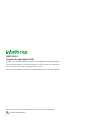 2
2
-
 3
3
-
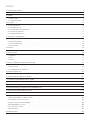 4
4
-
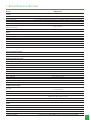 5
5
-
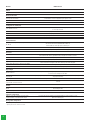 6
6
-
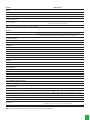 7
7
-
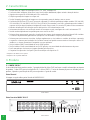 8
8
-
 9
9
-
 10
10
-
 11
11
-
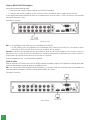 12
12
-
 13
13
-
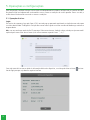 14
14
-
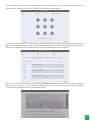 15
15
-
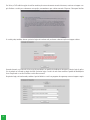 16
16
-
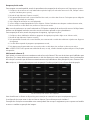 17
17
-
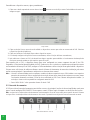 18
18
-
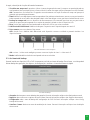 19
19
-
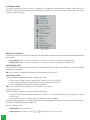 20
20
-
 21
21
-
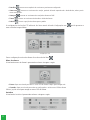 22
22
-
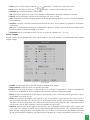 23
23
-
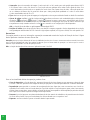 24
24
-
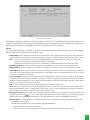 25
25
-
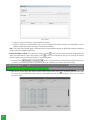 26
26
-
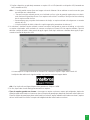 27
27
-
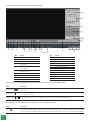 28
28
-
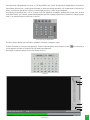 29
29
-
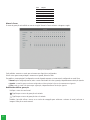 30
30
-
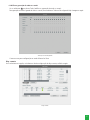 31
31
-
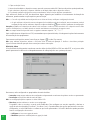 32
32
-
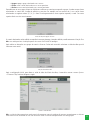 33
33
-
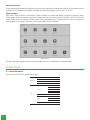 34
34
-
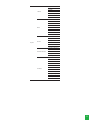 35
35
-
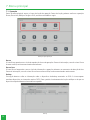 36
36
-
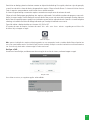 37
37
-
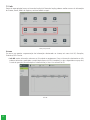 38
38
-
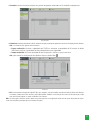 39
39
-
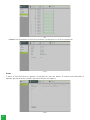 40
40
-
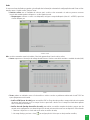 41
41
-
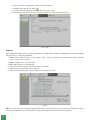 42
42
-
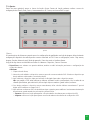 43
43
-
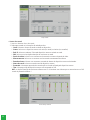 44
44
-
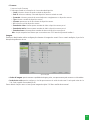 45
45
-
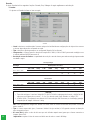 46
46
-
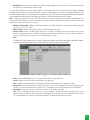 47
47
-
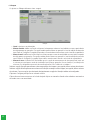 48
48
-
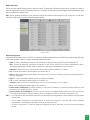 49
49
-
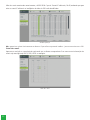 50
50
-
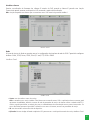 51
51
-
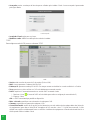 52
52
-
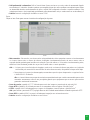 53
53
-
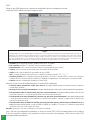 54
54
-
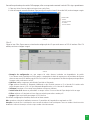 55
55
-
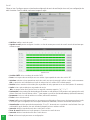 56
56
-
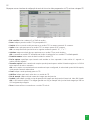 57
57
-
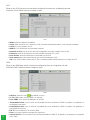 58
58
-
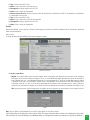 59
59
-
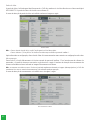 60
60
-
 61
61
-
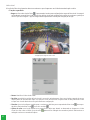 62
62
-
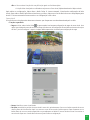 63
63
-
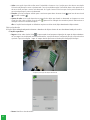 64
64
-
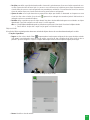 65
65
-
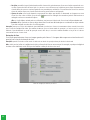 66
66
-
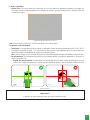 67
67
-
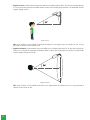 68
68
-
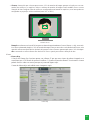 69
69
-
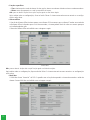 70
70
-
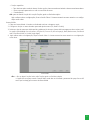 71
71
-
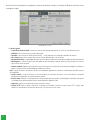 72
72
-
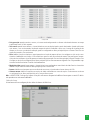 73
73
-
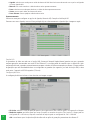 74
74
-
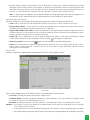 75
75
-
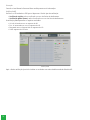 76
76
-
 77
77
-
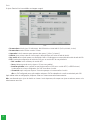 78
78
-
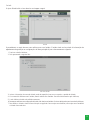 79
79
-
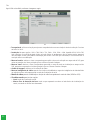 80
80
-
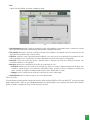 81
81
-
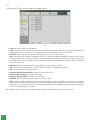 82
82
-
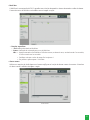 83
83
-
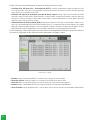 84
84
-
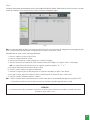 85
85
-
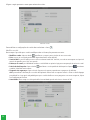 86
86
-
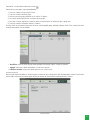 87
87
-
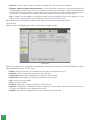 88
88
-
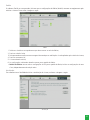 89
89
-
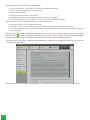 90
90
-
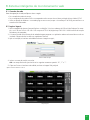 91
91
-
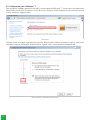 92
92
-
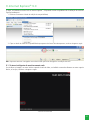 93
93
-
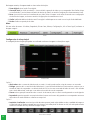 94
94
-
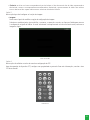 95
95
-
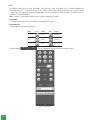 96
96
-
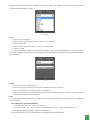 97
97
-
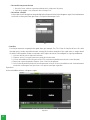 98
98
-
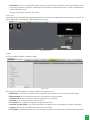 99
99
-
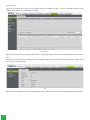 100
100
-
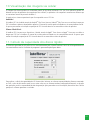 101
101
-
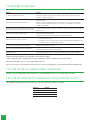 102
102
-
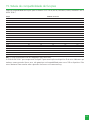 103
103
-
 104
104
-
 105
105
-
 106
106
-
 107
107
-
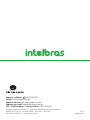 108
108
Artigos relacionados
-
Intelbras MHDX 3104 Manual do usuário
-
Intelbras MHDX 3104 Manual do usuário
-
Intelbras MHDX 1232 Manual do usuário
-
Intelbras MHDX 1232 Manual do usuário
-
Intelbras iMHDX 3032 Manual do usuário
-
Intelbras iMHDX 3004 Manual do usuário
-
Intelbras MHDX 1108 Manual do usuário
-
Intelbras MHDX 3116-C Manual do usuário
-
Intelbras iMHDX 3116 Manual do usuário
-
Intelbras iMHDX 5116 Manual do usuário